We gaan de nieuwe functies van het Voronoi Brok-object bekijken aan de hand van twee korte projecten. Zoals gewoonlijk vind je de oorspronkelijke en definitieve bestanden in het werkmateriaal bij deze tutorial. Onder de volgende twee links, Animatie_1 en Animatie_2, kun je de twee gerenderde animaties van de twee kleine projecten bekijken.
Het basisbestand "PSD_C4D_R19_VoronoiBruch_Detail+Konnektoren_Start.c4d" bevat een verlichte scène inclusief een bodemobject waarop een blauw blok met de bekende PSD-vlinder te zien is.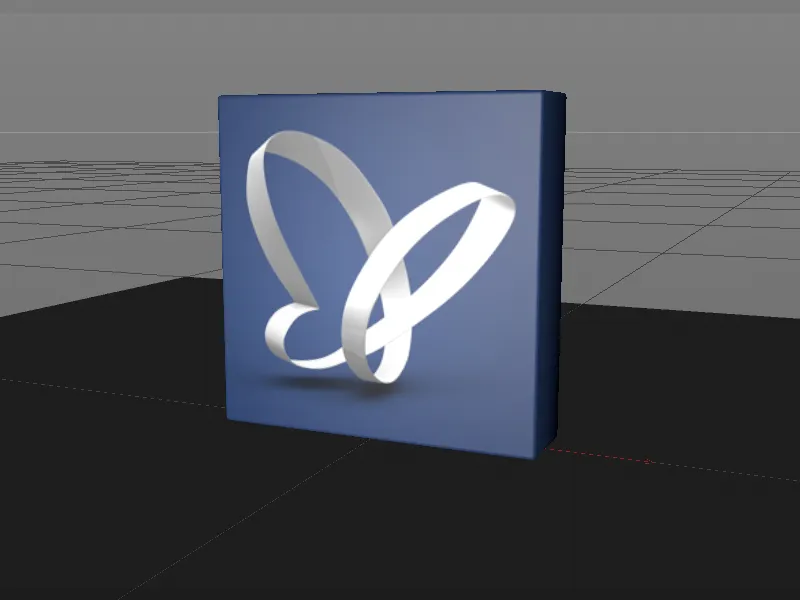
Zodat we ons volledig kunnen richten op het werken met het Voronoi Brok-object, bevat de scène een camera die is bedoeld voor het renderen. De vloer heeft al een Dynamics Body-tag als botsingsobject met een hoge wrijvingswaarde, zodat de fragmenten die uit het blauwe blok breken snel tot stilstand komen.
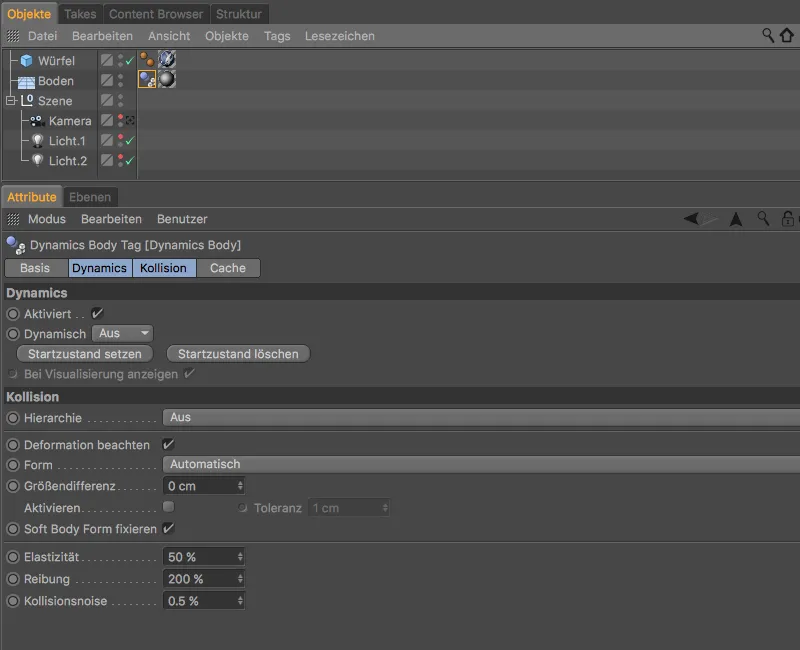
Fragmenten maken met het Voronoi Brok-object
Om het blauwe blok te laten breken, moeten we het in fragmenten verdelen met het Voronoi Brok-object. Selecteer hiervoor de parametrische kubus van het blauwe blok in de Object-manager en maak via het menu MoGraph een Voronoi Brok-object terwijl je de Alt-toets ingedrukt houdt. Door de Alt-toets in te drukken, wordt de kubus onmiddellijk ondergeschikt gemaakt aan het Voronoi Brok-object.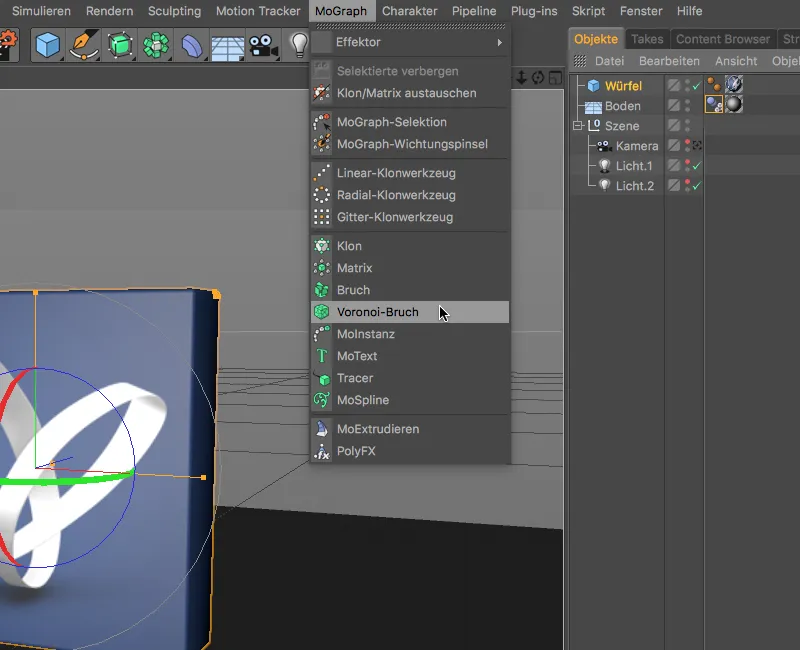
Na deze stap heeft het blok al eerste gekleurde fragmenten, die natuurlijk nog niet aan onze eisen voldoen. Release 19 biedt aan de Object-kant van het instellingenvenster onder Cellen schalen een eenvoudige manier om de fragmentcellen te wijzigen. Op deze manier kunnen snel authentieke brokstukken worden gecreëerd bij vezelige materialen zoals hout. Aangezien ons blok van keramiek of porselein moet zijn, houden we het hier bij de standaardinstellingen.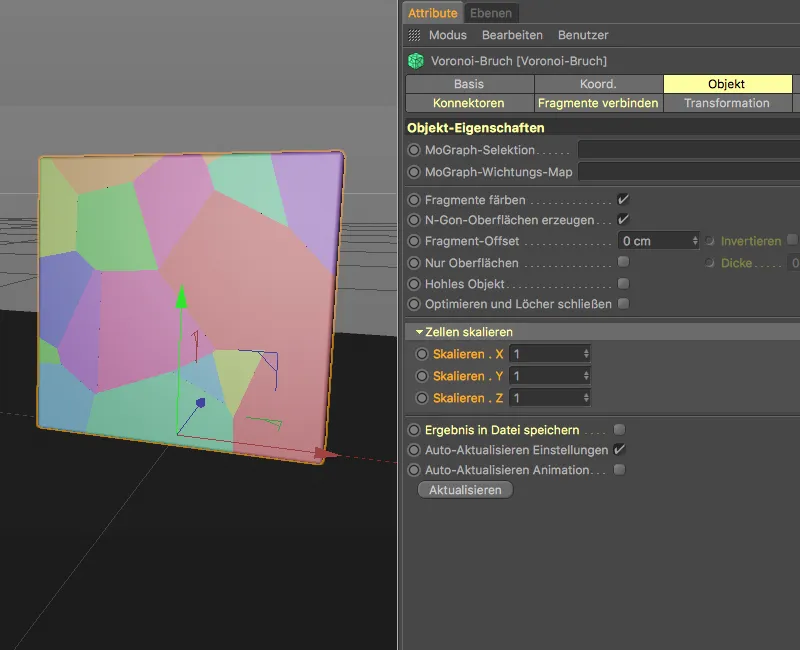
Op de Bron-kant van het instellingenvenster vinden we de Verspreidingsbron van de momenteel aanwezige fragmenten. Met enkele wijzigingen voldoet deze Puntengenerator al aan onze blokfragmenten. We stellen het Verspreidingstype in op Exponentieel en verlagen de Standaarddeviatie naar 0,11, zodat de fragmenten zich eerst concentreren en vervolgens groter worden.
Aangezien het blok van boven naar beneden moet vallen, richten we de werking van de fragmentverdeling uitsluitend in de positieve richting op de Y-as. Een puntentelling van 300 zorgt voor voldoende fragmenten, terwijl de opgegeven willekeurige Startwaarde een vrij mooie schikking van fragmenten belooft.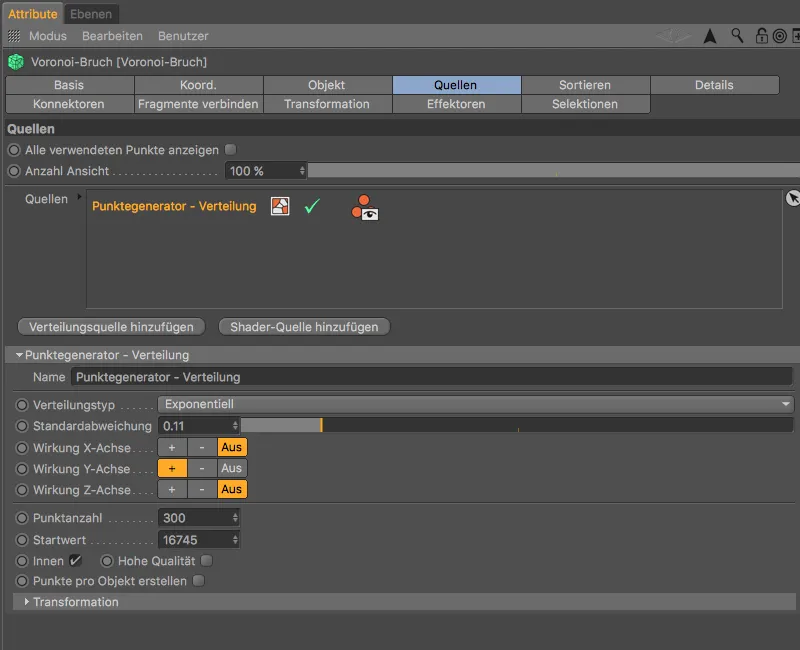
Na deze voorbereidingen is het breken van het blok al redelijk goed te herkennen. Aan de onderkant bevinden zich de kleinste fragmenten, omdat het blok daar direct neerkomt.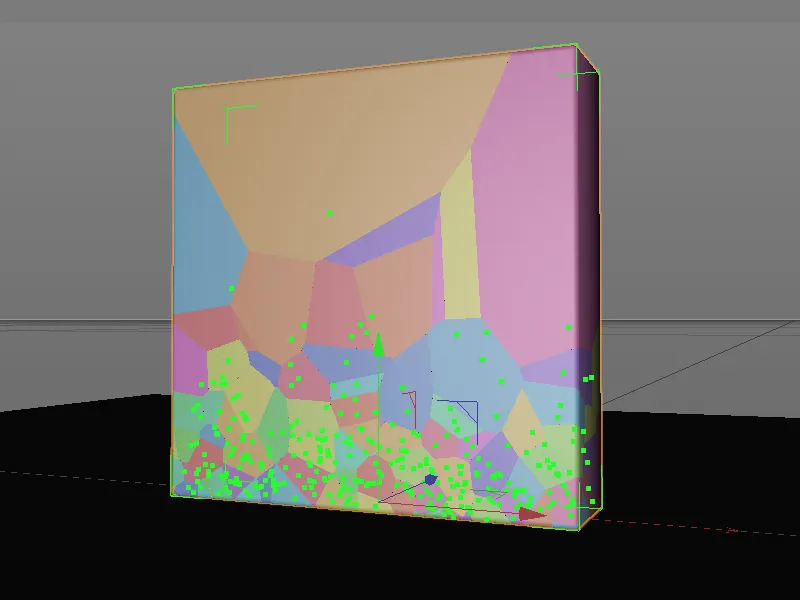
Dynamische eigenschappen voor het blok
Voordat we verder gaan met het Voronoi Brok-object, testen we de huidige stand van de fragmentatie door het Voronoi Brok-object via het contextmenu met de rechtermuisknop of via het menu Tags>Simulatietags in de Object-manager een Startwaardig teken toe te wijzen.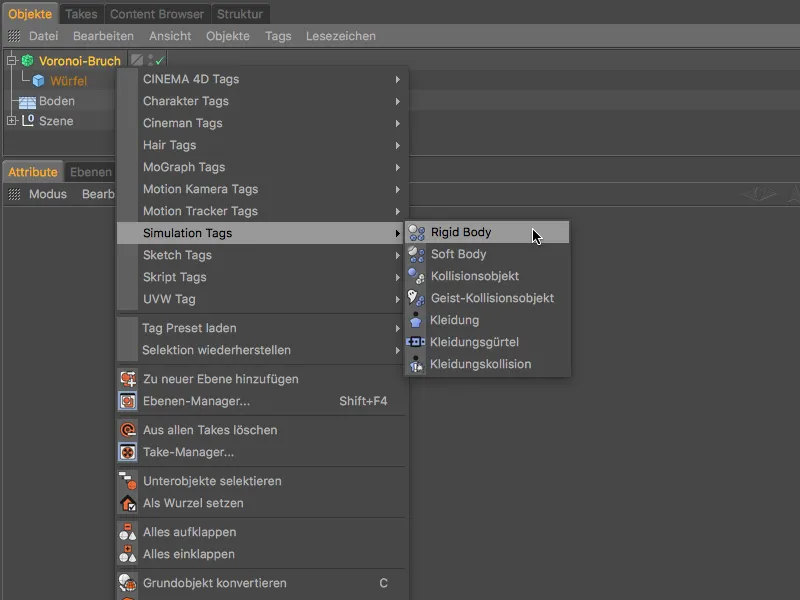
In het instellingenvenster van het Rigid Body Dynamics-Tags moeten we vooral een optie die met Release 19 is toegevoegd in de gaten houden, zodat de fragmenten van het blok niet voortijdig van elkaar loslaten als gevolg van de aanstaande fragmentdeformatie. Zorg er dus voor dat de optie Deformatie negeren niet is ingeschakeld.
Verhoog de wrijving tot 80 % en verlaag de elasticiteit tot 20 %, zodat de fragmenten niet te hoog terugveren en bovendien snel tot stilstand komen op de vloer.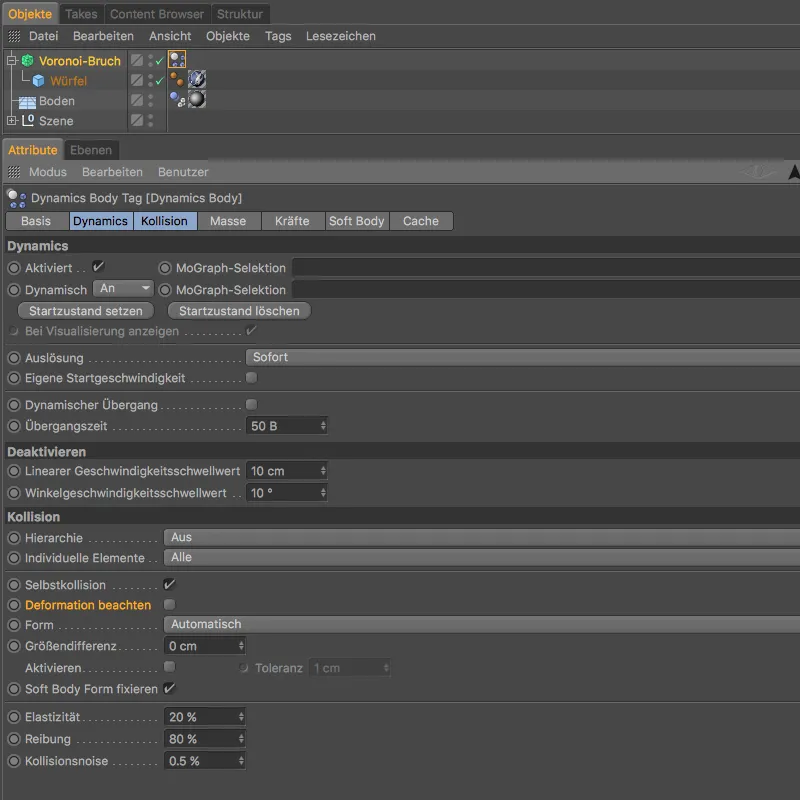
We hoeven alleen het blauwe blok nog een flink stuk omhoog te brengen, zodat de valhoogte zorgt voor een krachtig breken van de fragmenten. Voor onze eerste test wijzigen we de Y-coördinaat van het Voronoi Brok-object in de Attribuut-manager naar 750 cm of meer.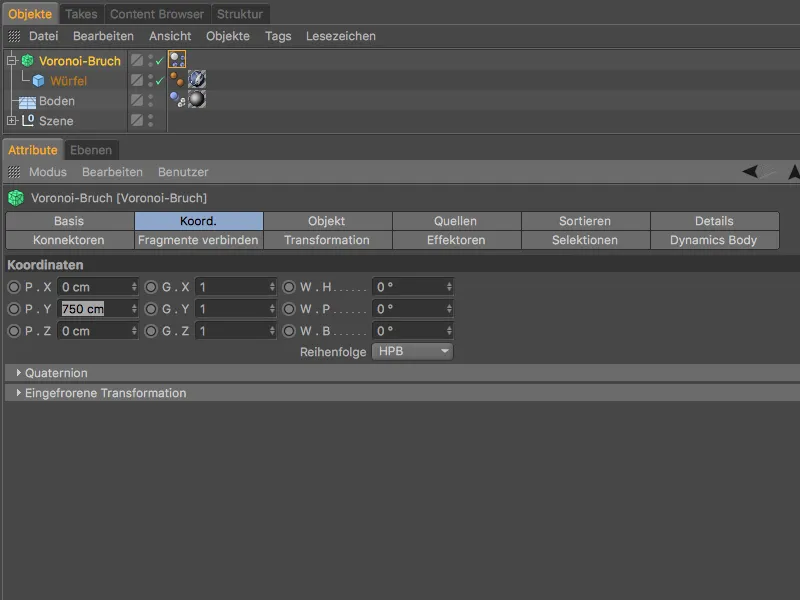
Na het klikken op de Afspeelbutton valt het blauwe blok naar beneden op het bodemobject en breekt volledig in de door ons eerder gedefinieerde fragmenten. Tot nu toe gedraagt het Voronoi Brok-object zich zoals bekend uit de vorige versie.
Als we een beetje inzoomen op de fragmenten, zien we al snel dat de breukvlakken - elk afzonderlijk - absoluut glad zijn.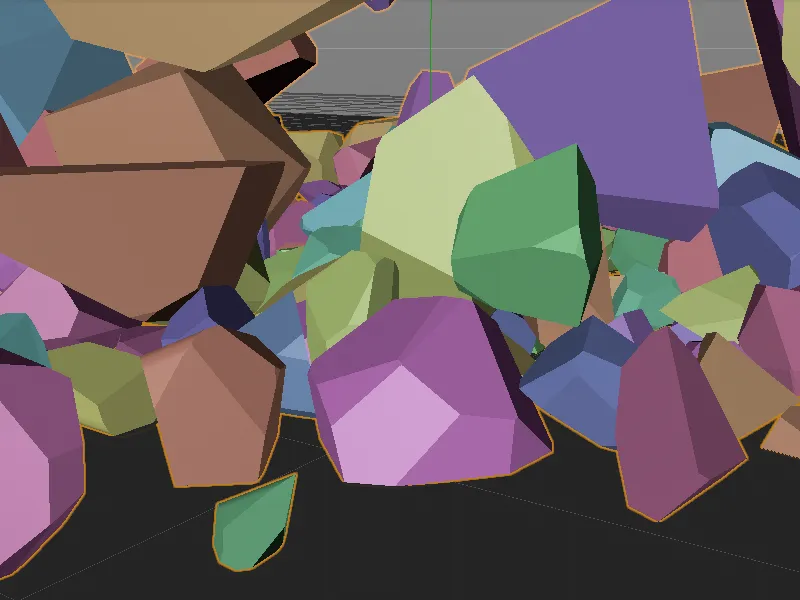
Realistischere Breukvlakken door Details
Hier begint de eerste grote vernieuwing van het Voronoi Breuk-object. Op de pagina Details van het instellingendialoogvenster vinden we de mogelijkheid om deze Details te activeren. Met Noise worden de ongewenste gladde breukvlakken omgevormd tot realistisch gevormde breuken.
In het gedeelte Noise-instellingen vinden we sterk gelijkende parameters aan de bekende Noise-Shaders. Met de Dieptesterkte-grafiek is het zelfs mogelijk om het effect van de noise-vervorming langs de breukdiepte te regelen.
Laten we eerst in de basisinstellingen de generatie van details inschakelen via de optie Details activeren. Met de maximale randlengte regelen we de verdeling van de vervorming, de standaardwaarde van 10 cm is voldoende. Aangezien we het oppervlak zelf niet willen vervormen, laten we de optie Oppervlak vervormen uitgeschakeld. Alle andere parameters kunnen we ook op de standaardwaarden laten staan.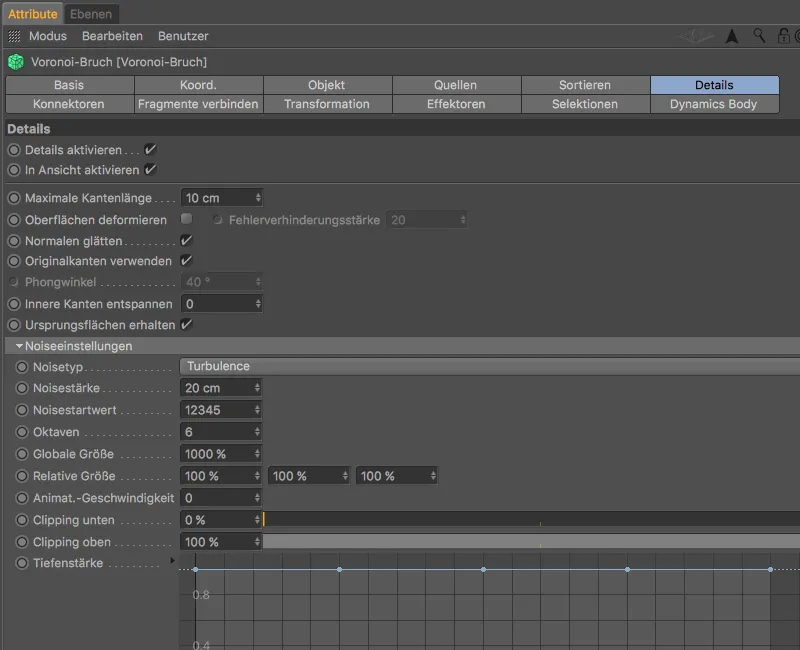
Als we nu naar de fragmenten kijken, zien we duidelijk de vervorming van de breukvlakken veroorzaakt door de Details.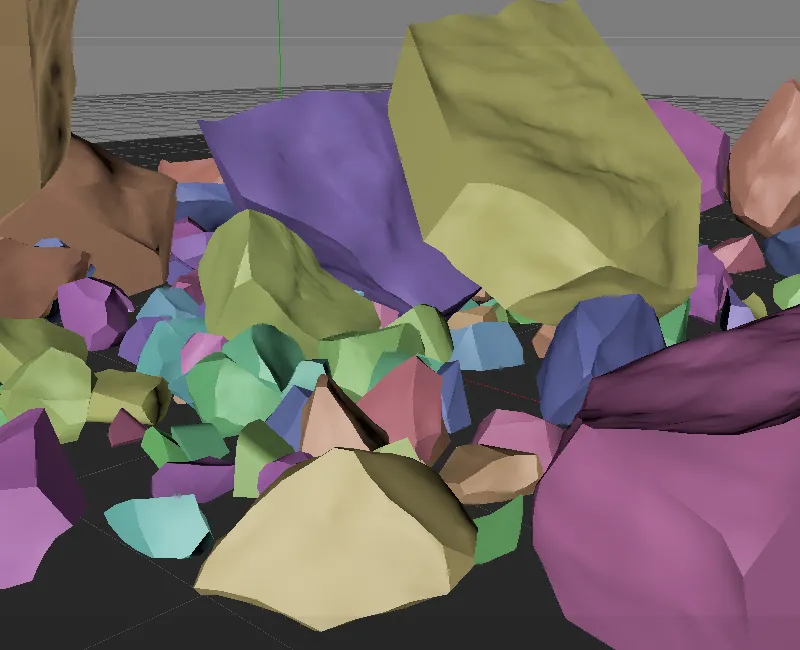
Om deze breukvlakken naast de vervorming ook aan een ander Materiaal toe te kunnen wijzen, gaan we naar de pagina Selecties en activeren we de optie Binnenoppervlakken. Hierdoor wordt een Polygonselectie van de Binnenoppervlakken voor het Voronoi Breuk-object gegenereerd en toegewezen via een Selectie-tag.
Nieuw in Release 19 is overigens de mogelijkheid om op dezelfde manier Vertex Maps te genereren voor de binnen- en buitenoppervlakken, evenals de randen.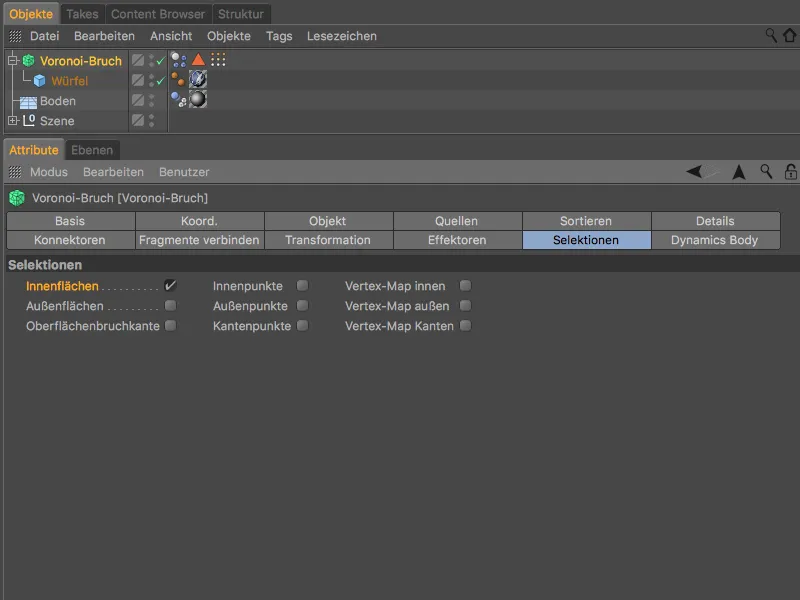
In de Materiaal-manager vind je een materiaal genaamd Binnenkant, dat je kunt gebruiken voor het textureren van de breukvlakken. We slepen het van de Materiaal-manager naar het Kubusobject van de kubus in de Object-manager, om het aan de kubus toe te wijzen.
In het instellingendialoogvenster van de resulterende Textuur-tag vinden we op de Tag-pagina het veld Selectie, waar we de Polygonselectie-tag van de Object-manager voor de Binnenoppervlakken naartoe slepen.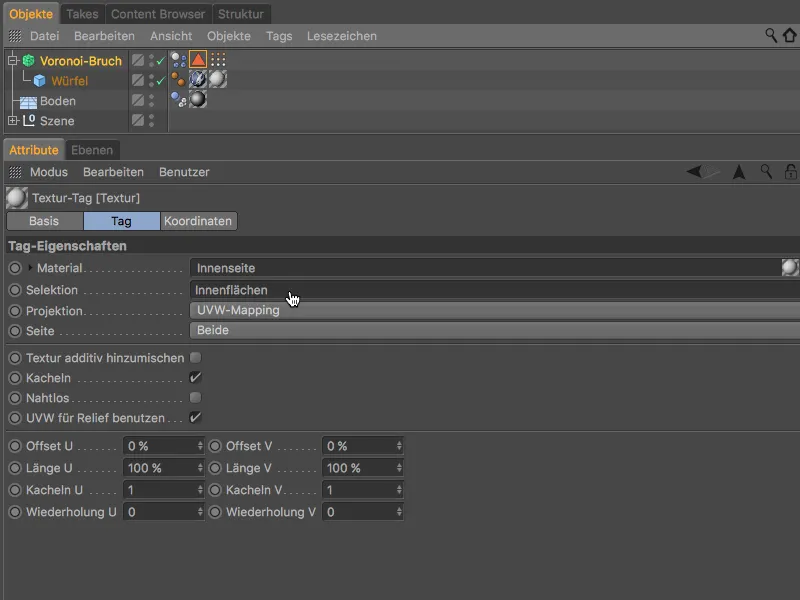
Zoals de testrendering laat zien, zijn de breukvlakken van de kubus niet alleen vervormd, maar hebben ze ook een lichte korrel voor een nog realistischer uiterlijk.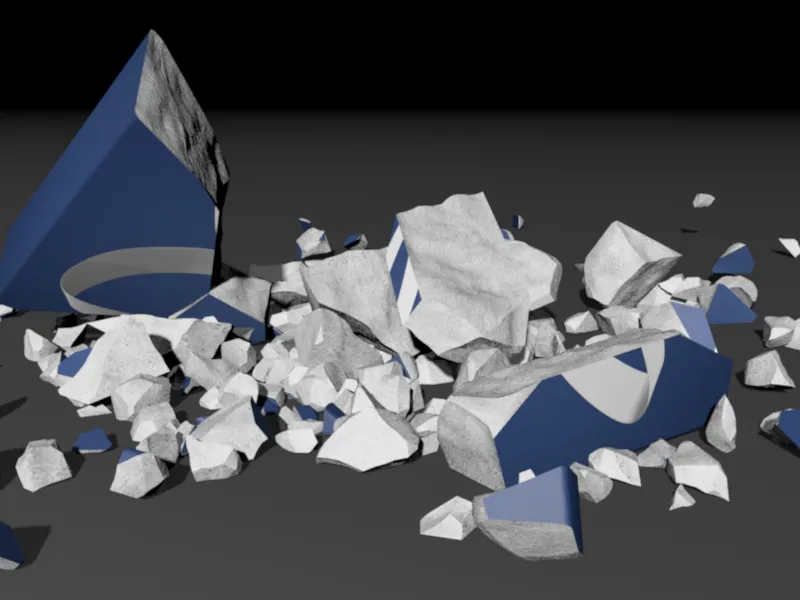
Correctoren voor het regelen van de breuksterkte
De volgende grote vernieuwing van het Voronoi Breuk-object betreft de Breuksterkte van de fragmenten. Het object dat op de grond valt, breekt altijd in de aangelegde fragmenten, zonder rekening te houden met de feitelijk aanwezige krachten.
Om hier een controleoptie te bieden, heeft het Voronoi Breuk-object in Release 19 een Connectoren-pagina, waar we Connectoren (Verbinders) tussen de fragmenten kunnen spannen. We klikken gewoon op de knop Vaste connector maken.
Voordat we verder gaan met het instellen van de Connectoren, testen we eerst de animatie door op de afspeelknop te klikken. Nu breken alleen de fragmenten af die door de kracht worden beïnvloed.
Toen we op de knop Vaste connector maken klikten, werd ons Voronoi Breuk-object een Connector-object uit Dynamics toegewezen, dat alle fragmenten met de opgegeven kracht fixeert. Via het instellingendialoogvenster van de connector kunnen we deze brekende kracht en het brekende koppel regelen, in ons geval beide met een waarde van 80000.
Standaard is het connector-type Vast geïnstalleerd, maar je kunt natuurlijk ook andere connector-types gebruiken om bijvoorbeeld fragmenten te laten afknikken.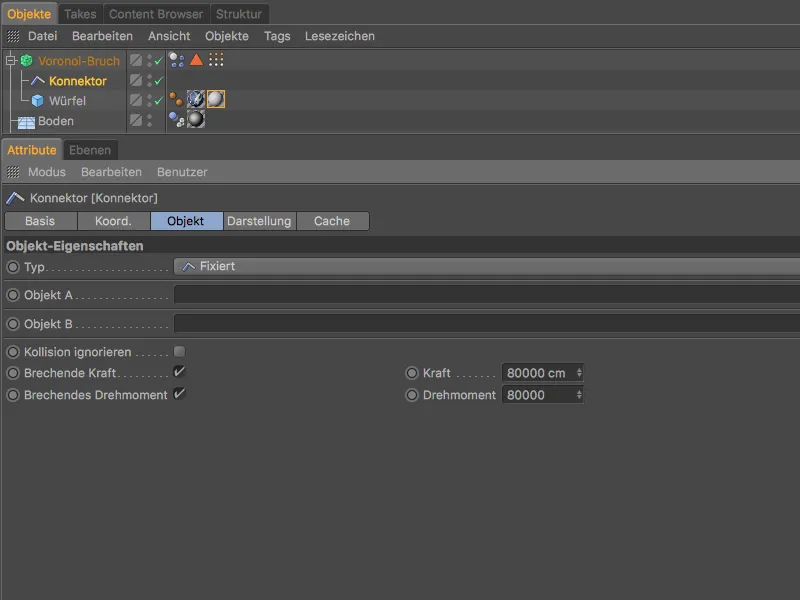
Met deze instelling blijft er nog iets meer van de blauwe kubus intact - het vlinderlogo blijft dus goed zichtbaar.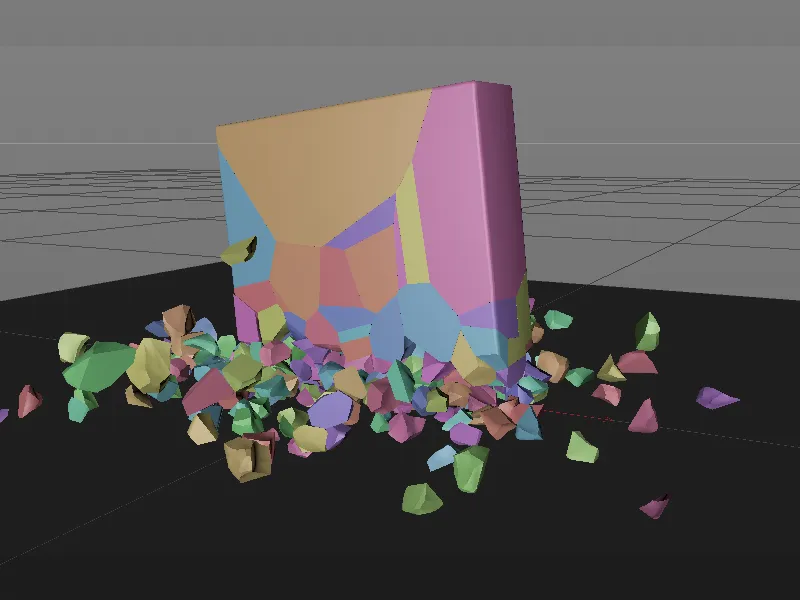
Zoals gewenst valt de kubus niet langer volledig uit elkaar, zijn fragmenten worden bij elkaar gehouden door de connectoren tot de opgegeven kracht van invloed is.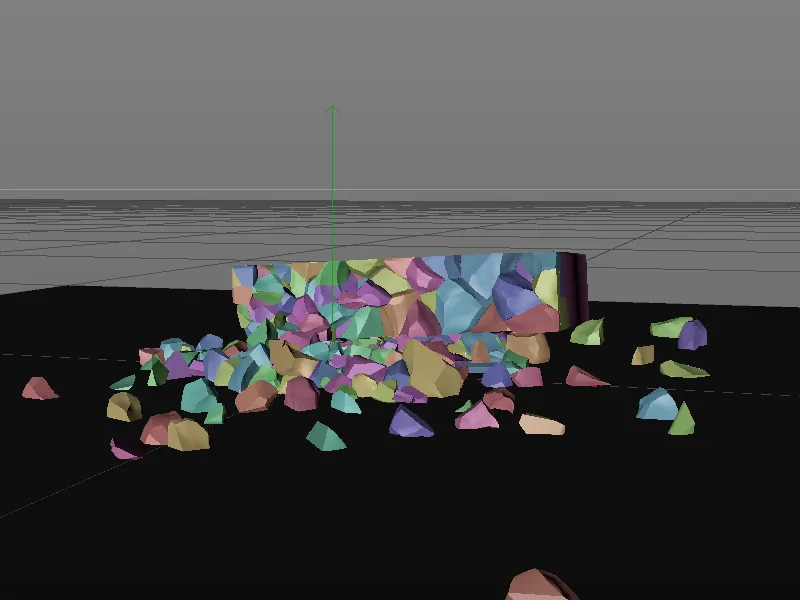
Voltooien van de eerste animatie
Om de val van de blauwe kubus nog wat geloofwaardiger te maken, plaatsen we deze via de Coördinaten-pagina van het Voronoi Breuk-object op een voldoende startpositie en kantelen we deze nog wat opzij en heel lichtjes naar achteren.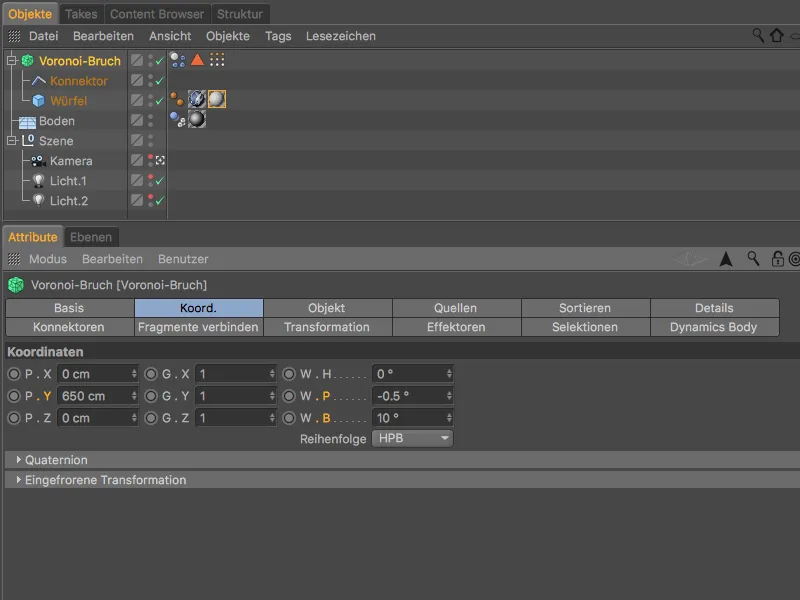
Na deze stap is de eerste animatie van deze tutorial voltooid.
Release 19 heeft echter nog meer nieuwe functies toegevoegd aan het Voronoi-Bruch-object, die we nu in een tweede deel zullen bekijken.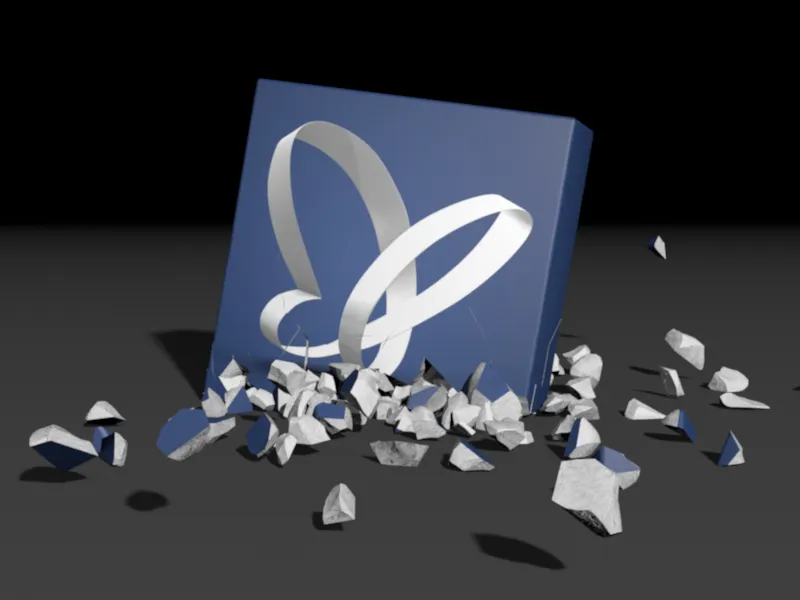
Assembleren met het Voronoi-Bruch-object
Voor dit deel van de tutorial bevat het originele bestand met de naam 'PSD_C4D_R19_VoronoiBruch_Fragmente+Sortieren_Start.c4d' opnieuw een verlichte scène inclusief een bodemobject waarop een blauwe kubus te zien is met een PSD-vlinder aan elke kant.
Zodat we ons kunnen concentreren op de volgende vernieuwingen, is de kubus al uniform in 300 fragmenten verdeeld door een Voronoi-Bruch-object.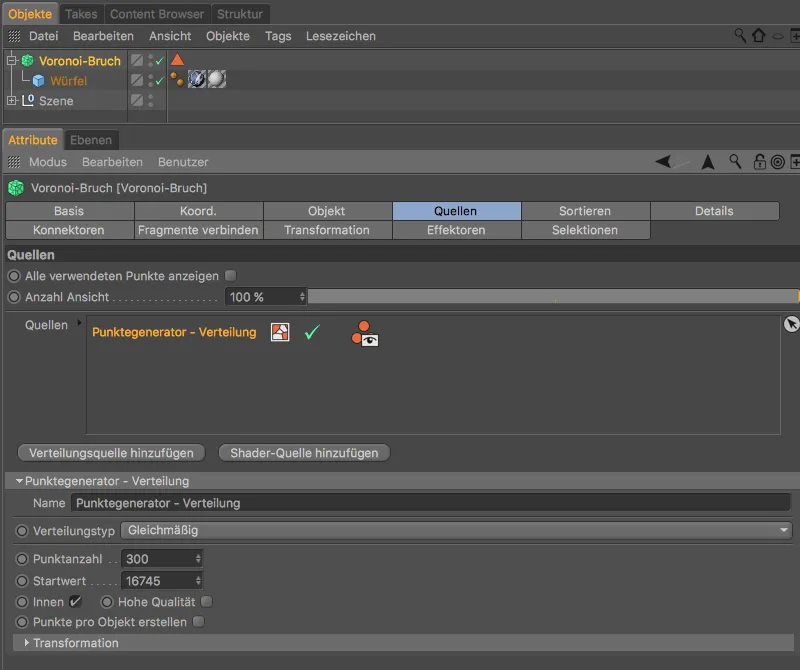
In dit tweede deel van de tutorial willen we de kubus niet breken, maar in plaats daarvan monteren we hem uit zijn fragmenten.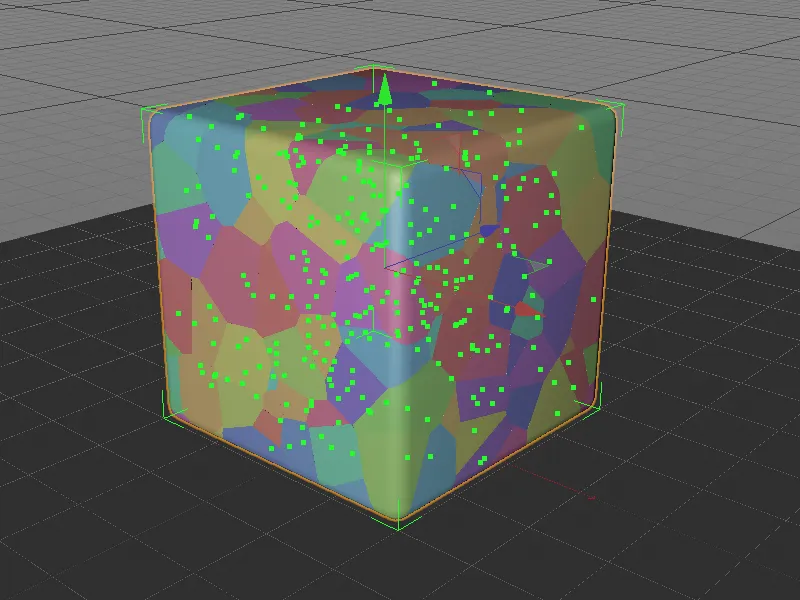
Fragmenten verbinden
Nieuwe functies van het Voronoi-Bruch-object helpen ons hierbij, want we willen eerst de 300 fragmenten wat handzamer maken. Om de aanwezige fragmenten samen te voegen, gaan we naar het Fragmenten verbinden-gedeelte van het instellingendialoogvenster en schakelen we de optie Fragmenten verbinden activeren in.
Om de vele fragmenten samen te binden tot meerdere brokken, stellen we het verbindings type in op Brokken en geven we het aantal Brokken op als 30.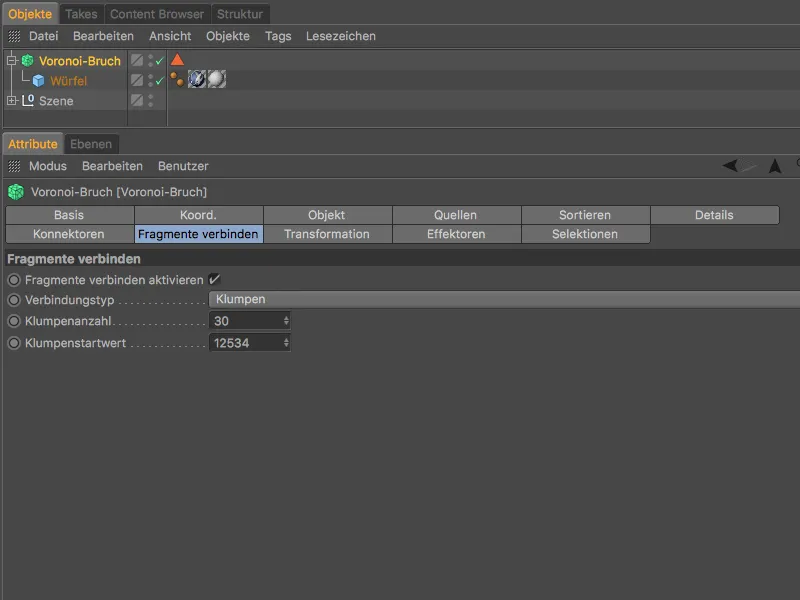
In de Editor-weergave is de klontvorming van de fragmenten al zichtbaar in de gewijzigde kleurverdeling. Om ook de binnenoppervlakken van de samengevoegde fragmenten te bekijken, selecteren we het Voronoi-Bruch-object en voegen we een Verschuivings-effect toe via het MoGraph>Effectors-menu.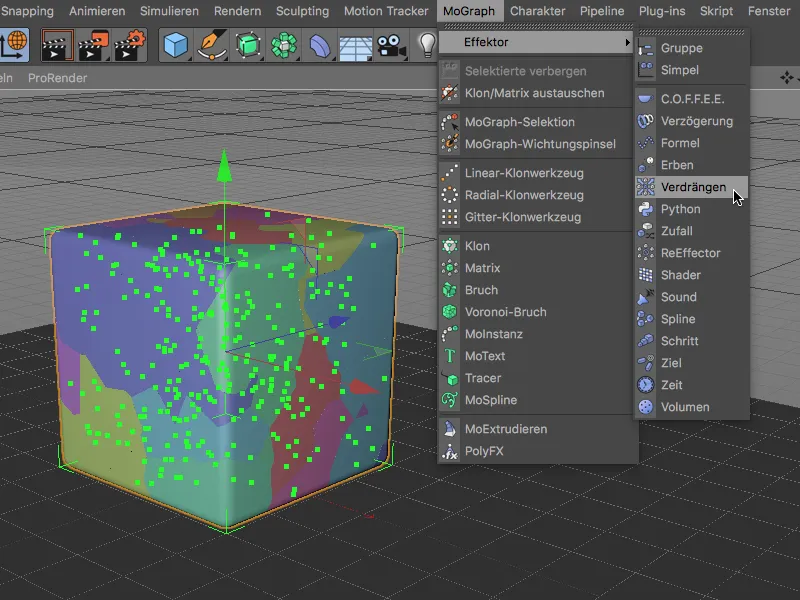
De Verschuivings-effector separeert de brokken voor ons, waardoor we naast de binnenoppervlakken ook de verbonden fragmenten beter kunnen zien. Van deze in totaal 30 brokken zal de kubus nu stuk voor stuk worden samengesteld. Aangezien we de Verschuivings-effector hierna niet meer nodig hebben, kunnen jullie hem selecteren en verwijderen via de Object-manager.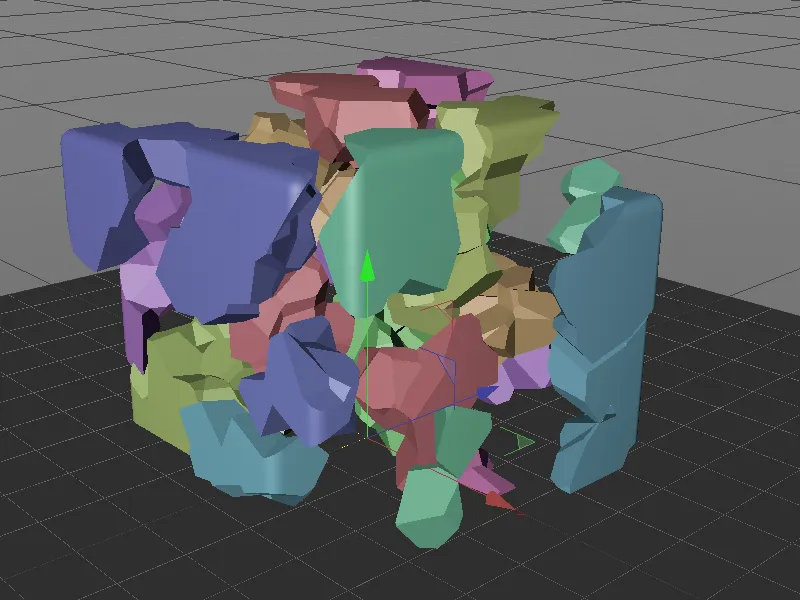
Montage van de kubus met de Stap-Effector
Voor stapsgewijze bewerkingen zoals het monteren van de kubus is natuurlijk de Stap-effector ideaal. We selecteren opnieuw het Voronoi-Bruch-object en voegen via het MoGraph>Effectors-menu de Stap-effector eraan toe.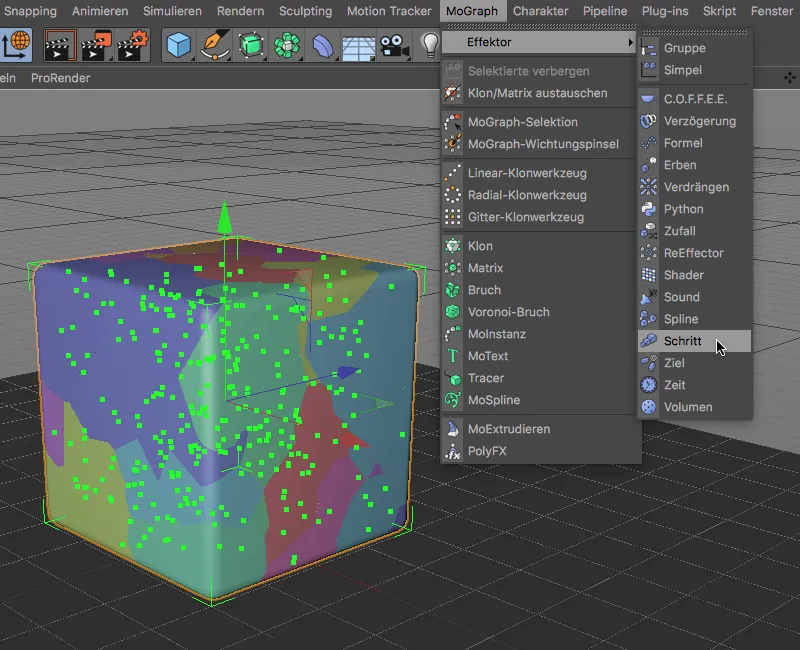
In het instellingendialoogvenster van de Stap-effector sturen we de montage van de kubus aan via de parameter Kracht op de Effector-pagina.
Vooraf stellen we echter de Stap-effector nog in. Zodat de effector de brokken niet schaalt, maar in de Y-richting omhoog verschuift, deactiveren we op de Parameter-pagina de optie Schaal en in plaats daarvan activeren we de optie Positie met een Y-waarde van 20000 cm. Om de loop van de offset lineair te maken, klikken we met de rechtermuisknop in de Splijn-grafiek op de Effector-pagina en selecteren we de optie Resetten.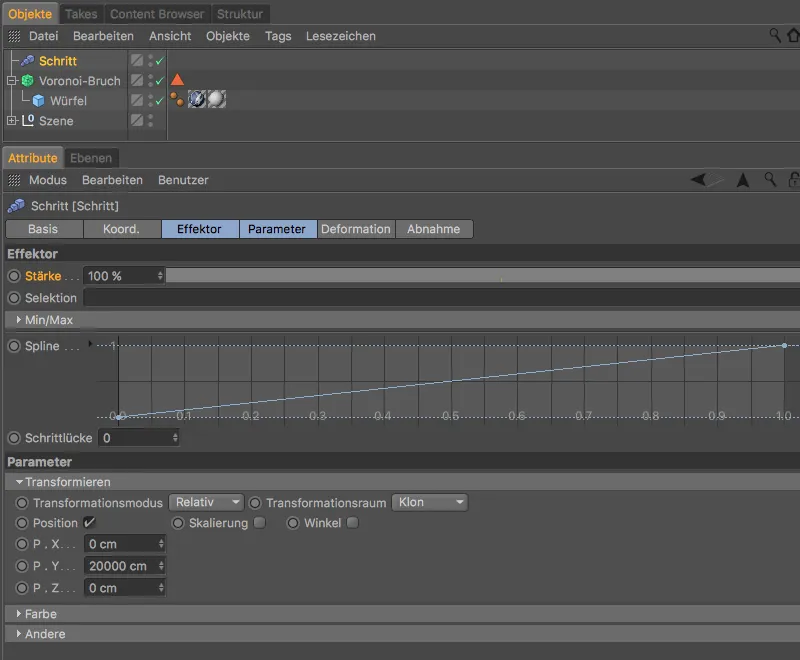
Middels de waarde van de parameter Kracht in de Stap-effector kunnen we nu de stappenverschuiving van de brokken regelen. Wat ons meteen opvalt: De brokken volgen een eigen volgorde, waardoor sommige brokken elkaar overlappen.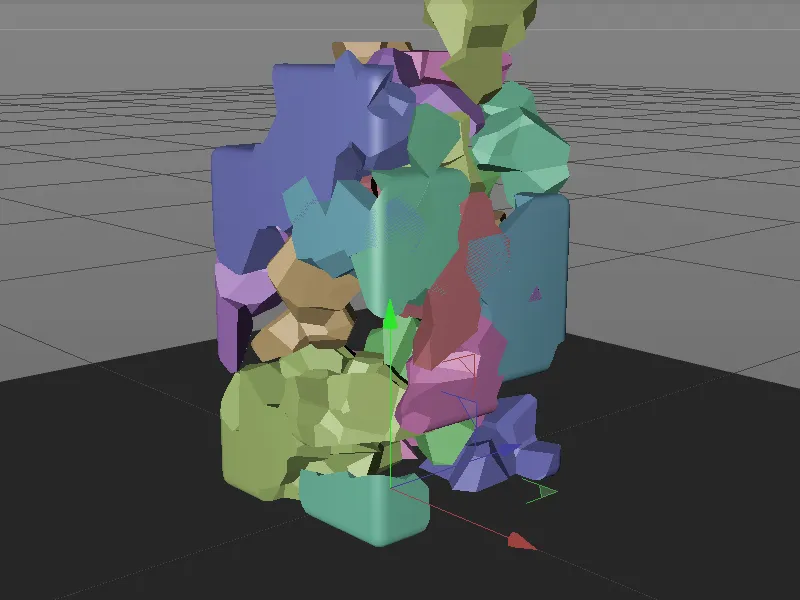
Sorteren van de fragmenten
Om dit probleem op te lossen, maken we gebruik van de laatste vernieuwing van het Voronoi-Bruch-object, de Sorteren-pagina van het instellingendialoogvenster. Hier kunnen we na het activeren van de optie Resultaat sorteren een Sortering van de fragmenten opgeven.
Aangezien de fragmenten in de Y-richting moeten worden opgebouwd, kiezen we de Y-as voor de sorteerrichting. Om de montage van onder naar boven te laten verlopen, draaien we bovendien de sortering om via de optie Sortering omkeren.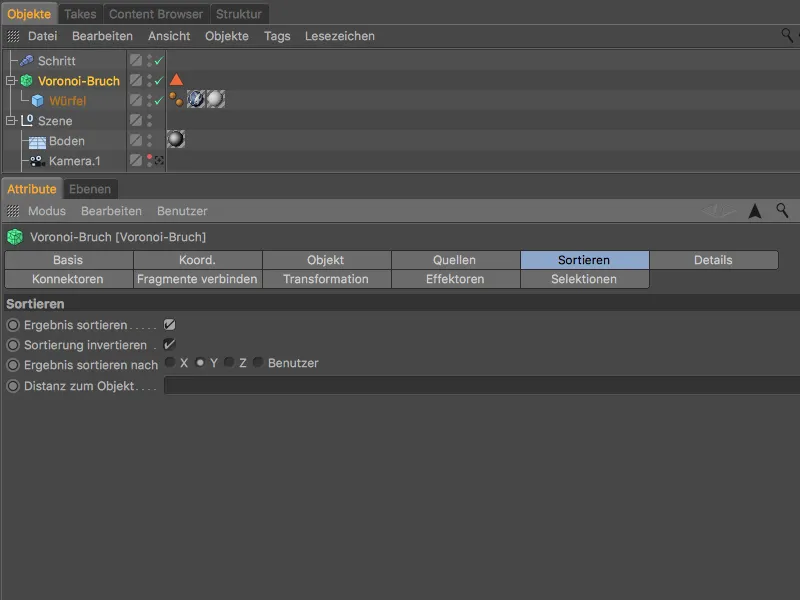
Als we de stapsgewijze montage nu opnieuw testen met behulp van de Stap-effector, passen de brokken veel beter in elkaar.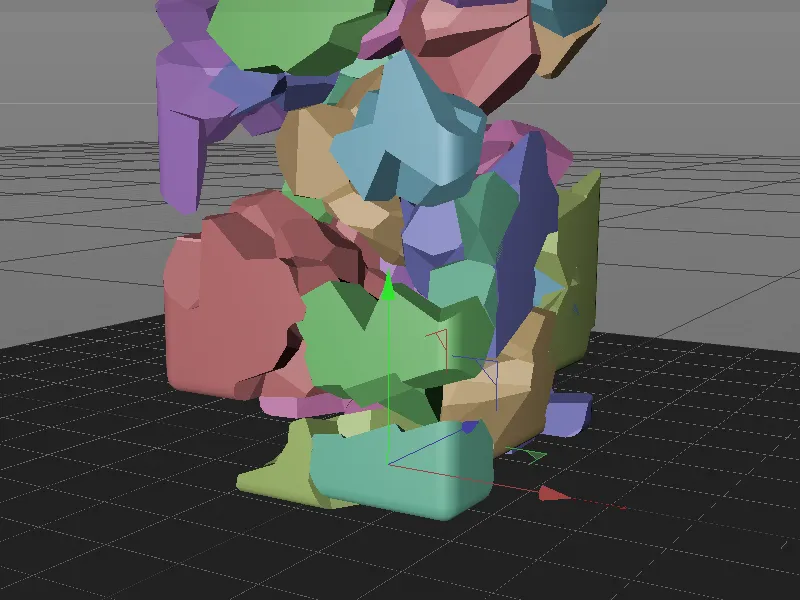
Dankzij de sortering wordt de montage logisch uitgevoerd en zijn er bovendien veel minder overlappingen.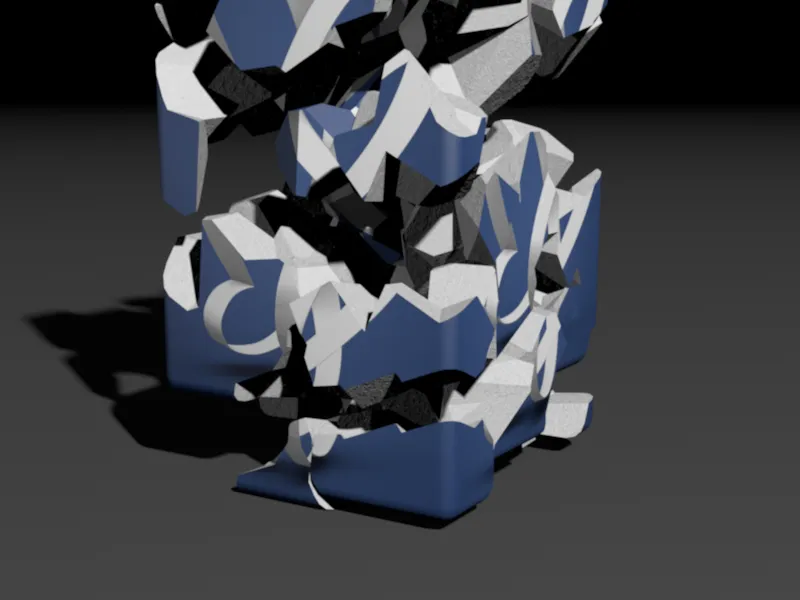
Zodra de sterkte-waarde van de stap-effectoren op 0 staat, is er niets meer te zien van de fragmenten of klonten van de kubus.


